Windows 7中没有系统还原点该怎么办?
Windows 7中没有系统还原点该怎么办?请立刻阅读本文,本文向你解释了出现该问题的原因,并向你介绍了解决该问题的好方法!
“我发现Windows 7中没有系统还原点,无法进行还原系统,并且不能创建还原点。系统崩溃时我打算使用系统还原功能,结果提示我‘没有可用还原点’。重装系统后,我打算创建一个还原点,但提示我‘卷影复制服务组件遇到错误’。大家有没有可行的解决方法,感谢!”
在Windows 7中,系统还原功能默认处于开启状态,并且会自动创建系统还原点,那电脑中没有还原点是为什么呢?
下方向你展示了一些常见的原因:
找回还原点的方法很多,你可以先尝试常用的方法,例如启用系统还原、调整磁盘空间使用率、启动卷影复制服务或检查你是否使用了USB加速工具。上述方法无效后,请参考下文并尝试。
1. 在搜索框中输入“cmd”,右键点击并选择“以管理员身份运行”。
2. 在命令提示符中输入“sfc/scannow”并等待。然后,当你收到消息“Windows资源保护找到了损坏文件但无法修复其中某些文件”时,请输入以下命令:
findstr/c:”[SR]” %windir%\logs\cbs\cbs.log >sfcdetails.txt
3. 导航到Windows/system 32位置,使用记事本打开afcdetails.txt文件,然后点击“编辑”>“查找”,输入“cannot repair member files”查看问题。
现在,你可以根据解决方案修复损坏的文件。然后再试试能否创建还原点。
任务计划程序中的SR文件是导致没有还原点丢失的原因之一。要解决这个问题,你需要更改SR属性中的触发器。
1. 在搜索框中输入“任务计划程序”,然后选择它。
2. 展开任务计划程序库,然后选择Microsoft>Windows>SystemRestore。
3. 点击窗口上方名为SR的项目。
4. 点击底部的“历史记录”选项卡,查看记录的系统还原任务、错误。
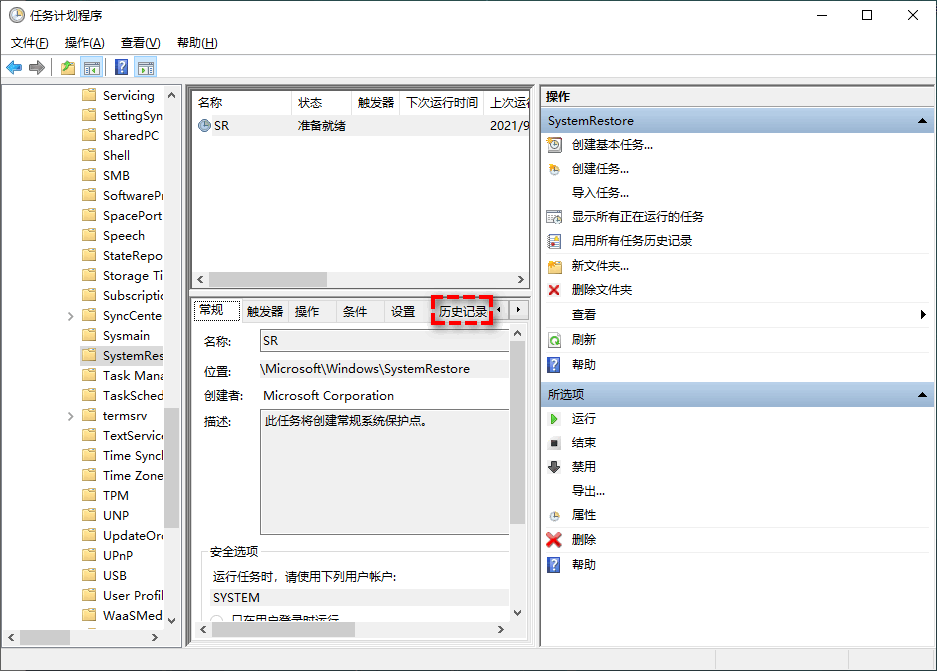
5. 双击SR文件,点击“触发器”和“编辑”, 然后更改时间以创建还原点。
6. 要指定条件,请点击“条件”并取消勾选“仅当计算机空闲时间超过下列值时才启动此任务”,勾选“只有在计算机使用交流电源时才启动此任务”。
要重新创建分页文件,需要将其删除。所以,这个操作分为2个部分,包括删除分页文件,重新创建分页文件。
部分1. 删除分页文件
1. 在搜索框中输入“查看高级系统设置”,然后从菜单中选择它。
2. 点击“性能”下的“设置”。
3. 然后,在“高级”选项卡中点击“虚拟内存”下的“更改”。
4. 取消选中“自动管理驱动器的分页文件大小”,选择一个驱动器并勾选“无分页文件”,然后点击“设置”并确定更改。
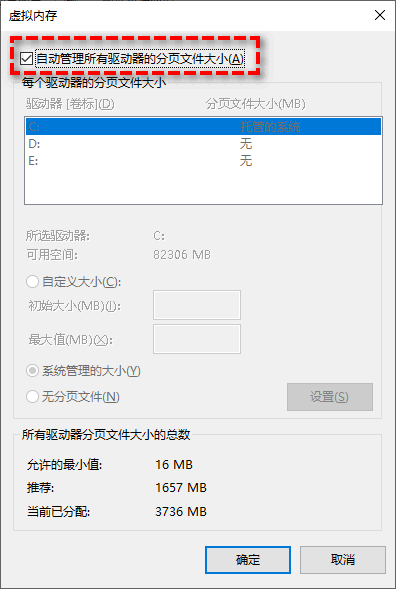
5. 重启电脑并从C盘中删除“pagefile.sys”。
注意:pagefile.sys是一个隐藏文件。你需要先显示隐藏的文件或文件夹然后将其删除。
部分2. 重新创建页面文件
1. 以管理员身份运行“cmd”并在命令提示符窗口中输入“defrag /hc:”。
2. 按照部分1中的步骤1-4 启用页面文件。点击“确定”(3次)退出。
3. 重启电脑并检查系统还原或卷影复制能否正常运行。
其实不仅Window 7系统会遇到这个问题,Windows 10/11也会遇到,你可以参考本文提供的方法来解决问题。
没有还原点怎么还原系统呢?其实除了还原点,系统备份也可以帮助你将电脑还原到正常状态。它还可以还原文件和已安装的软件。
说到系统备份,建议你使用安全好用的备份还原软件,如:傲梅轻松备份,它可以帮你创建系统备份并可以在需要的时候还原系统。该软件专为Windows系统设计,支持Windows系统,它操作界面简洁,操作方法简单,无论你能否熟练使用电脑,可以使用该软件轻松的完成备份还原。
准备工作:
详细步骤:
1. 打开傲梅轻松备份,点击左侧的“还原”再点击“选择任务”。

2. 选择你要还原的备份任务并点击“下一步”。
3. 勾选“还原这个系统备份”,然后点击“下一步”。

4. 预览操作确认无误后,点击“开始还原”等待完成即可。

注意:
以上是解决Windows 7中没有系统还原点问题的方法。但还会存在一些你无法解决的问题,例如:某个还原点超过了90天被删除、用于存储还原点的分区损坏等。所以推荐你使用傲梅轻松备份创建系统备份,遇到任何问题可以使用它来还原电脑。
为确保备份的安全性,建议你使用3-2-1的备份方法。创建3份备份保存在2个不同的设备上,还需要拥有1个异地备份。